Ya sea que esté utilizando un Google Home , Google Home Hub o Google Home Mini , puede encontrarse con el problema de no poder conectarse a Wi-Fi . Los problemas de conectividad son más frecuentes después de cambiar el ISP o remodelar la casa, pero a veces incluso fuera de la caja.
Este artículo explicará qué pasos puede tomar para resolver el problema antes de contactar a Google para obtener soporte.

Suponiendo que tenga Internet que llegue a su casa, tres puntos significativos pueden causar problemas de conectividad y dar como resultado que no pueda conectar Google Home a Wi-Fi. Esas son configuraciones de enrutador incorrectas, corrupto de software de Google Home y una señal inalámbrica débil o corrupta entre el enrutador y Google Home.
Vamos a sumergirnos en las posibles fuentes del problema, explicar lo que está sucediendo y posibles soluciones.
Señal o interferencia de Wi-Fi débil de otros dispositivos
La señal o la interferencia débil es una de las causas más comunes para los problemas de conectividad con todos los dispositivos inalámbricos, y Google Home no es una excepción. Puede experimentar el problema al intentar conectar el dispositivo por primera vez o después de remodelar su hogar si cambia el diseño de muebles y electrodomésticos.
Wi-Fi utiliza ondas de radio de rangos de frecuencia específicos. Y, al igual que su radio FM, puede sufrir el problema de perder mucha potencia al penetrar objetos sólidos como roca, concreto o paredes de ladrillo.
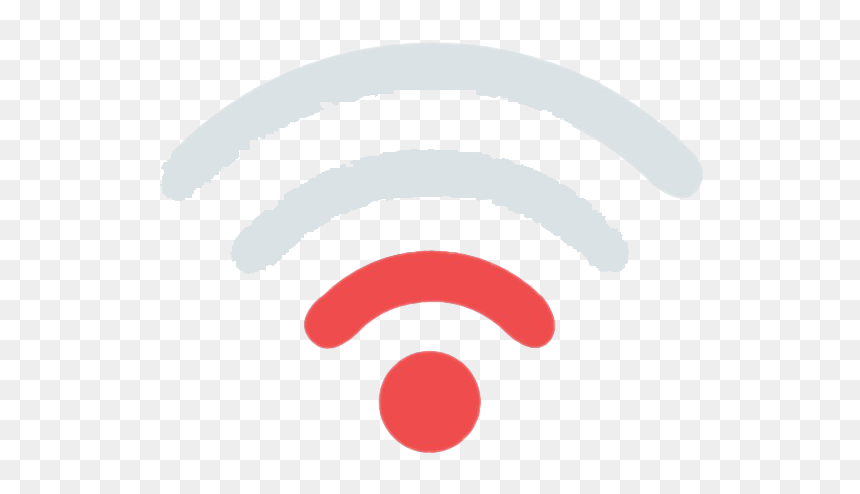
Probablemente haya experimentado perder una estación de radio en su automóvil después de ingresar a un túnel. Algo similar le sucede a su señal Wi-Fi. Si el enrutador está en un lado de la pared gruesa y sólida y el Google Home está en el otro, sin embargo, la señal no podrá ir.
Otra causa de influencia perjudicial en la estabilidad y la velocidad de su conexión Wi-Fi es la interferencia de otros dispositivos y redes que operan con frecuencias similares o idénticas como su enrutador. Este problema afecta especialmente los enrutadores de una sola banda en edificios de apartamentos grandes.
Puede haber docenas y cientos de enrutadores diferentes tratando de comunicarse con cientos de otros dispositivos usando una docena de canales de Wi-Fi en la banda de 2,4 GHz. Pero incluso si vive en una casa de una sola unidad, hay más de unos pocos electrodomésticos y dispositivos que pueden causar interferencia con su comunicación Wi-Fi entre Google Home y el enrutador.
Por ejemplo, si hay un refrigerador o un horno de microondas entre Google Home y Router, probablemente tendrá problemas para conectar la casa de Google al enrutador.
Los monitores de bebés, las unidades de control remoto de la puerta del garaje, los teléfonos inalámbricos y otros dispositivos inalámbricos también pueden causar problemas si las antenas están al lado del enrutador o Google Home.
¿Entonces, qué puede hacer usted al respecto?
La solución a este problema es bastante simple. Intente que su unidad de Google Home lo más cerca sea posible del enrutador durante el proceso de configuración inicial. Cuando establezca una conexión y configure la casa de Google, muévala a la posición final, pero tenga en cuenta las restricciones e fuentes de interferencia mencionadas anteriormente.
Google Home Software Bugs and Glitches
Al igual que muchos otros dispositivos habilitados para la conexión inalámbrica, Google Home recibe actualizaciones de vez en cuando. Esas actualizaciones están hechas para corregir errores en el software y agregar nuevas funciones. Sin embargo, el proceso de actualización es sensible.
Supongamos que la actualización se interrumpe o el software que Google Home recibe es corrupto por alguna razón. En ese caso, su dispositivo puede perder algunas o todas sus funcionalidades hasta que restaure su versión de software funcional.
Afortunadamente, los dispositivos de Google Home tienen una función de reinicio de fábrica que le permite restaurarlos a la configuración de fábrica eliminando todas las actualizaciones y configuraciones, esencialmente volviéndolas a un estado desde la caja.
Dependiendo del modelo de Google Home, presione y mantenga presionada el botón en la parte delantera o en ambos rockeros de volumen. La alerta de voz le notificará que está a punto de realizar un reinicio de fábrica. Realice el proceso, actualice la aplicación Google Home y configure el Inicio de Google desde el principio, luego de los consejos de la sección anterior.
Problemas relacionados con el enrutador
Supongamos que no es el hogar de Google que causa el problema, y usted está seguro de que está lo suficientemente cerca del enrutador para una fuerte señal de Wi-Fi . En ese caso, podría haber algo dentro del software o configuración del enrutador que le impida establecer una conexión.
Incluso si todos los demás dispositivos funcionan bien con el enrutador, no significa que funcione correctamente.
La solución más fácil y una cosa que siempre debe hacer cuando tiene algunos problemas de Wi-Fi y no puede identificar el origen es el ciclo de encendido del enrutador.
El ciclismo de alimentación del enrutador borra su memoria de caché, pero mantiene todas las configuraciones. Es algo simple de hacer, y proporciona un resultado positivo en muchas situaciones.
Para el ciclo de alimentación del enrutador, todo lo que tiene que hacer es desenchufarlo de la toma de corriente durante más de 15 segundos y luego volver a encenderlo. Tomará un par de minutos antes de que el enrutador vuelva a estar en línea, pero debe funcionar sin problemas y permitirle conectar la casa de Google.
Lectura recomendada:
- Mi Internet sigue desconectando cada pocos minutos (posibles soluciones)
- ¿Por qué Cox Internet sigue desconectando?
- ¿Por qué mi teléfono Android sigue desconectando de Wi-Fi? Guía para resolver problemas
Hay algunas otras cosas dentro de la configuración del enrutador para ayudar con la conexión de Google Home.
Muchos usuarios todavía tienen un solo enrutador de banda de 2,4 GHz. Si usted es uno de ellos, sería una buena idea verificar las redes Wi-Fi a su alrededor y ver si está usando el canal menos congestionado.
Primero, vaya a Google Play Store o Apple App Store y descargue algunos software Wi-Fi Analyzer. Úselo para escanear todas las redes Wi-Fi a su alrededor y descubra qué canal están utilizando.
Con esa información, inicie sesión en el panel de administración de enrutadores y configure su Wi-Fi en el canal menos utilizado. Este cambio disminuirá significativamente las posibilidades de interferencia con otras redes inalámbricas y mejorará su experiencia en el hogar de Google.
Consejo final
Si nada del texto anterior le ayudó a resolver el problema, es posible que tenga una unidad defectuosa. Póngase en contacto con Google Support y asegúrese de explicarles lo que ha hecho hasta ahora para remediar el problema.
Si prefiere las instrucciones de video sobre las siguientes escrita, consulte el video a continuación para aprender cómo resolver el problema con Google Home sin conectarse a Wi-Fi .
3 formas de arreglar Google Home no conectarse al enrutador WiFi o Internet
